December 06,2021
Windows 10: podgląd pliku nie pojawia się
by Kolbowicz Marek
Przede wszystkim ważne jest krótkie rozróżnienie między nimi. Podgląd pliku to nie to samo, co miniatury, chociaż ten ostatni jest zwykle wystarczający dla wielu użytkowników. Wskazówki, jak to zrobić, znajdziesz na dole.
Ale teraz do okna podglądu: Przełącz na Widok w eksploratorze plików i aktywuj okno podglądu w lewej części wstążki menu pod «Obszary». W prawej części okna pojawi się nowy pusty obszar. Jeśli teraz klikniesz na plik w Eksploratorze – może to być również plik Word lub Excel – pojawi się tam bardziej szczegółowy podgląd zawartości pliku. Pozwala to na odczytanie czegoś w pliku bez otwierania go.
Zawartość klikniętego pliku Excel $ ('. MagnificPopup'). MagnificPopup ({
typ: 'obraz'
});
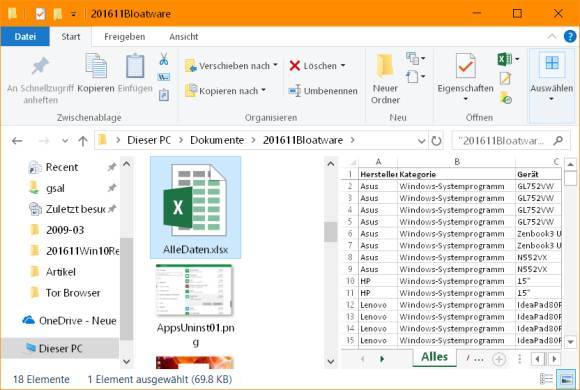
Okno podglądu pozostaje puste
Ale co, jeśli okno podglądu jest puste? Daj mu kilka sekund po kliknięciu pliku. Czy naprawdę pozostaje pusty? Ponieważ sam system Windows nadal musi „otworzyć” plik wewnętrznie, aby odświeżyć jego zawartość w oknie podglądu. Dlatego pojawienie się danych zajmuje chwilę.
Jeśli nawet przy mniejszych plikach po kilku sekundach nie pojawi się podgląd treści, nadal czegoś brakuje. W takich przypadkach należy tam napisać coś w rodzaju „Podgląd nie jest dostępny”.
«Podgląd nie jest dostępny» - ale dlaczego nie? $ ('. magnificPopup'). magnificPopup ({
typ: 'obraz'
});
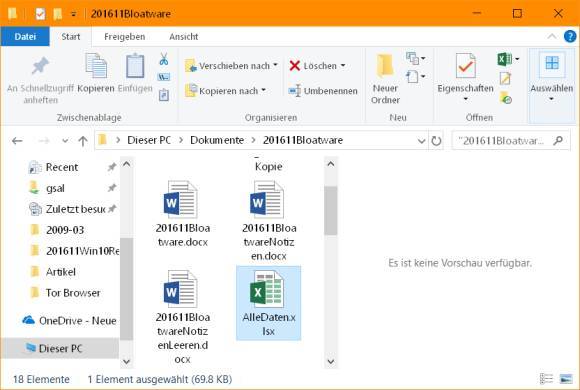
Otwórz Panel sterowania, klikając Start, wpisując system i klikając Panel sterowania. Tam przechodzisz do opcji eksploratora poprzez wyświetlanie i regulację. Na karcie Widok przewiń trochę w dół. Aktywuj opcję Pokaż obsługę podglądu w oknie podglądu. Kliknij OK i spróbuj ponownie, jeśli to konieczne, wyloguj się na krótko z systemu Windows, a następnie zaloguj się ponownie. Jeśli system Windows może coś zrobić z typami plików, podglądy powinny pojawić się w przyszłości.
A co z miniaturami?
Dla wielu użytkowników miniatury są zdecydowanie wystarczające. Dzieje się tak na przykład wtedy, gdy pliki obrazów nie są wyświetlane z ikoną przeglądarki obrazów w oknie Eksploratora, ale zamiast tego pokazują rzeczywiste obrazy przed miniaturowymi wersjami nazw plików. Byłoby to w Panelu sterowania / Wygląd i personalizacja / Opcje Eksploratora. Na karcie Widok wyłącz opcję Zawsze pokazuj ikony zamiast miniatur. Kliknij OK . W samym oknie Eksploratora przełącz się na średnie, duże lub bardzo duże ikony w zakładce Widok - miniatury podglądów obrazów pojawiają się w tych ustawieniach. (forum PCtipp)





